Düşük fiyatlı veya daha eski web kameraları genellikle düşük çözünürlüklü sensörlerle donatılmıştır. En iyi senaryoda, bu tür sensörler 720 p (1280 x 720 piksel) çözünürlüğe ulaşabilir. En kötü senaryoda, VGA çözünürlüğünden (640 x 480 piksel) başka bir şey elde etmeyebilirler.
Ayrıca, bu mini kameralar şu anda oldukça pahalı, bu da sıradan teknolojiye çok fazla para yatırmanız gerektiği anlamına gelir. İyi bir ön kameraya sahip güncel bir cep telefonunun yardımıyla aynı tür işlevselliğe ücretsiz olarak sahip olabilirsiniz. Çoğu akıllı telefon 1920 x 1080 piksel çözünürlüğe ve yüksek değerli sensörlere sahip bir full HD kamera sunar ve bu da renkli, kontrast açısından zengin ve jilet gibi keskin bir ekran anlamına geliyor.
Cep telefonunuz, ön kameranın görüntüsünü Microsoft Teams, Skype veya Zoom gibi çeşitli iletişim uygulamalarıyla birlikte kullanılabileceği PC‘ye aktarmak için Android için ücretsiz ‘IP Webcam‘ yazılımını, ilgili Windows sürücüsünü ve WLAN‘ı kullanabilir. Faydalı: Geniş cep telefonu ekranı mevcut görüntüyü gösterir ve yaklaşan video konferans için kendinizi oldukça iyi bir şekilde hazırlayabilirsiniz. İhtiyacınız olan diğer tek şey, eğim açısı ayarlanabilen bir akıllı telefon standı. Böyle bir ekipman düşük bir fiyata çevrimiçi olarak satın alınabilir.
Cep Telefonu Web Kamerası Olarak Nasıl Kullanılır?
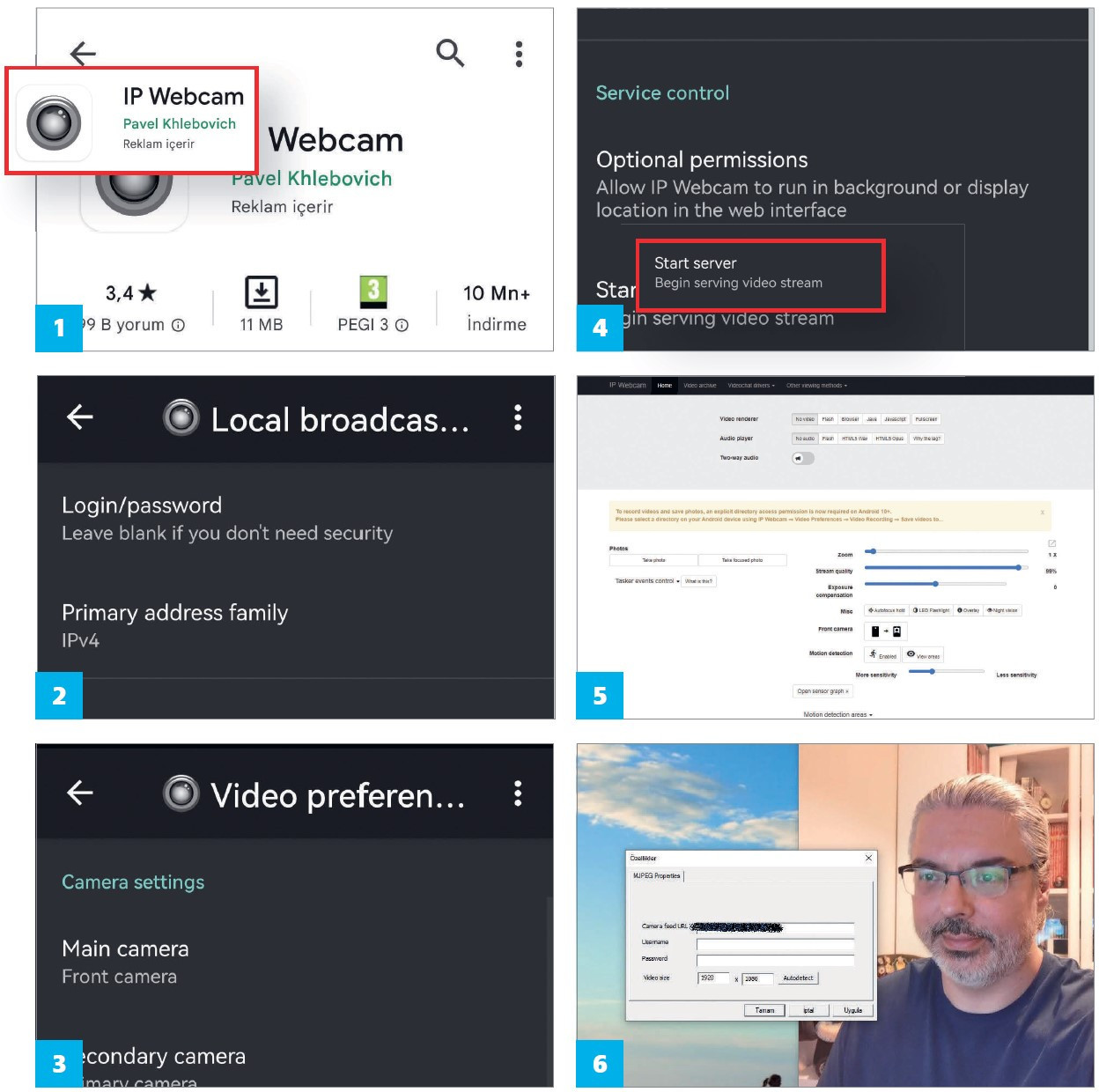
-
Android uygulamasını indirin Play Store‘a erişmek için cep telefonunuzu kullanın ve ‘IP Webcam‘ arama terimini girin. Geliştirici Pavel Khlebovich‘ in uygulamasını akıllı telefonunuza yükleyin. Tüm işlevlere erişebilmek için - en azından - Android sürüm 4.1‘i kullanmanız gerekir. Uygulamayı indirip yükledikten sonra >>Open<< seçeneğine dokunun.
-
Akışı ayarlayın >>Connection settings<< altında >>Local Broadcasting<< seçeneğini seçin. Arzu ederseniz, akışa erişim için bir kullanıcı adı ve şifre girin. Normalde diğer seçenekleri >>IPv4<< ve >>Port: 8080<< olarak ayarlanmış halde bırakmalısınız.
-
Video ayarları En alttaki >>IP webcam settings<< bölümüne doğru kaydırın ve >>Video preferences<< seçeneğini seçin. >>Main camera<< öğesini >>Front camera<< olarak ayarlayın ve altında istenen >>Video resolution<< belirtin. Hızlı bir İnternet bağlantınız varsa 1920 x 1080 tam HD çözünürlüğü seçin.
-
Aktarımı başlat Ana menüye dönün ve aktarımı başlatmak için en alttaki >>Start server<< seçeneğine dokunun. Akış artık WLAN’da mevcut olacaktır.
-
Web arayüzü Akıllı telefon ekranının alt kısmında belirtilen URL’yi girin – ör. >>190.178.168.52:8080<< – Windows PC’de bir web tarayıcısına. Artık IP Webcam’in video kodlama, kalite ve aydınlatma gibi çok çeşitli ayar seçenekleri sunan web arayüzüne yönlendirileceksiniz. Akıllı telefonun canlı akışını doğrudan görüntülemek için URL’ye ‘/video’ ekleyin.
-
Web kamerası sürücüsünü yükleyin Web kamerasını Teams, Skype veya Zoom için kullanılabilir hale getirmek için ip-webcam. appspot.com adresinden ‘IP Kamera Adaptörünü Yapılandır’ aracını PC’ye indirmelisiniz. Kurulum prosedürü oldukça basittir: Cep telefonunda görüntülenen adresi >> Camera Feed URL<< altına girin. Gerekirse kullanıcı adını ve şifreyi girin ve >> Video Size << yanındaki >> Autodetect << seçeneğine tıklayın. Cep telefonuyla bağlantı varsa, sistem bir başarı mesajı verir. Artık iletişim yazılımında ‘MJPEG camera ‘yı seçebilirsiniz.
Kaynak: Chip Dergisi - 2022
